 (Fonte da imagem: iStock)
(Fonte da imagem: iStock)
Ficar conectado na internet o tempo todo não é mais uma tarefa tão complicada. Além de muitos estabelecimentos comerciais oferecerem serviços de conexão sem fio, a maioria dos aparelhos celulares é equipada com placas Wi-Fi, permitindo que você utilize os pontos de acesso disponíveis em shoppings, cafeterias, restaurantes e livrarias para navegar na rede mundial de computadores.
Tecnologia, negócios e comportamento sob um olhar crítico.
Assine já o The BRIEF, a newsletter diária que te deixa por dentro de tudo
Mesmo com toda essa facilidade, algumas pessoas enfrentam problemas com a conexão Wi-Fi. Depois de algum tempo sem navegar, os aparelhos simplesmente se desconectam da rede, obrigando as pessoas a realizar novamente todo o processo de acesso.
Nos celulares com Android, editar duas configurações simples do sistema operacional pode solucionar esse problema de conectividade. Confira abaixo o passo a passo para modificar as preferências do SO da Google e dê adeus às quedas de conexão do seu aparelho.
Observação
Todas as etapas descritas abaixo fazem uso de recursos e opções presentes de forma nativa no Android, dispensando a instalação de qualquer ferramenta externa.
O passo a passo
1) Acesse a opção “Configurações” do Android, pressionando a tecla menu do seu aparelho.
2) Selecione o item “Conexões sem fio e rede” exibido na lista de preferências.
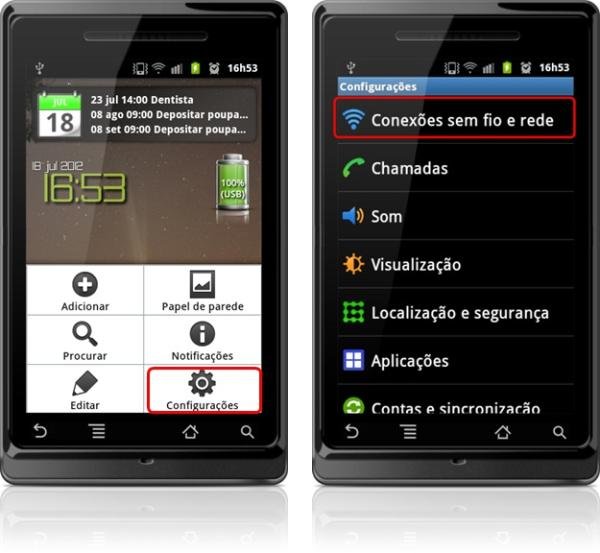 (Fonte da imagem: Baixaki / Tecmundo)
(Fonte da imagem: Baixaki / Tecmundo)
3) Na tela que aparecer, clique no botão “Configurações Wi-Fi”.
4) Pressione novamente a tecla menu do seu aparelho e acesse a opção “Avançado” que aparecer na parte inferior da tela.
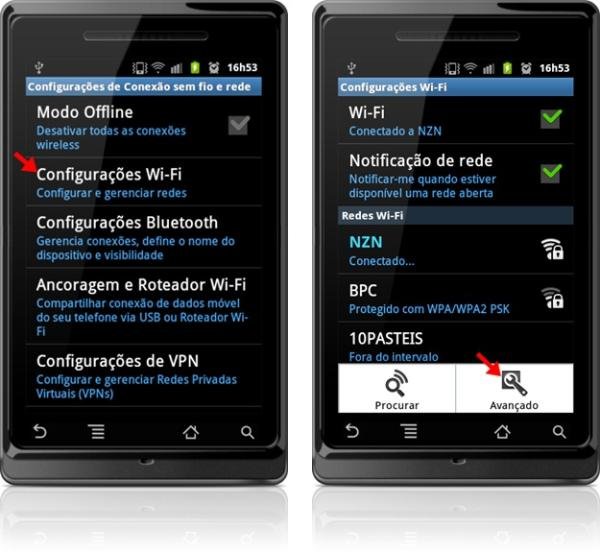 (Fonte da imagem: Baixaki / Tecmundo)
(Fonte da imagem: Baixaki / Tecmundo)
5) Agora, selecione “Política de suspensão Wi-Fi” e marque o item “Nunca”.
 (Fonte da imagem: Baixaki / Tecmundo)
(Fonte da imagem: Baixaki / Tecmundo)
Isso fará com que a sua conexão Wi-Fi não seja encerrada caso o aparelho entre em modo de espera ou a tela apague. Caso a queda de conexão continue a acontecer, pode ser que o problema esteja nas configurações da bateria. Para resolver, siga os passos abaixo.
1) Na tela de configurações do aparelho, acesse o item “Gerenciador de bateria”.
2) Agora, clique em “Perfil da bateria” e marque a opção “Modo de desempenho”.
Categorias


























